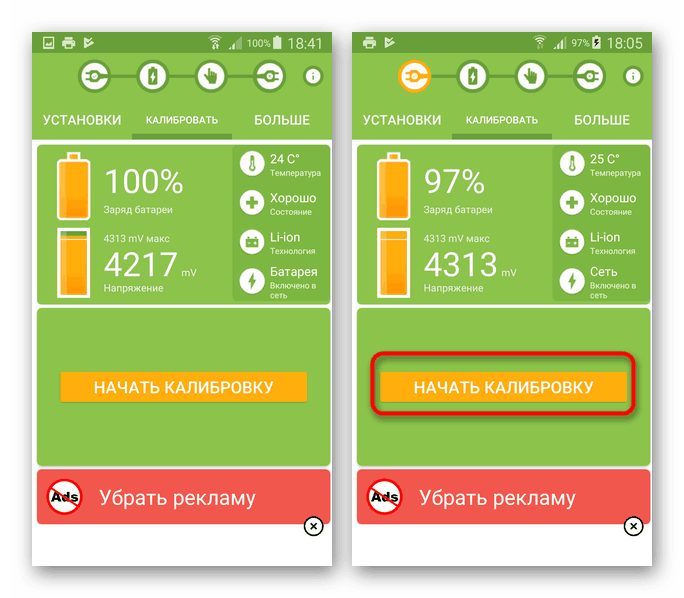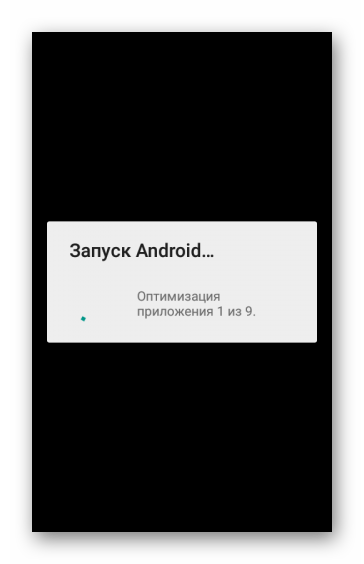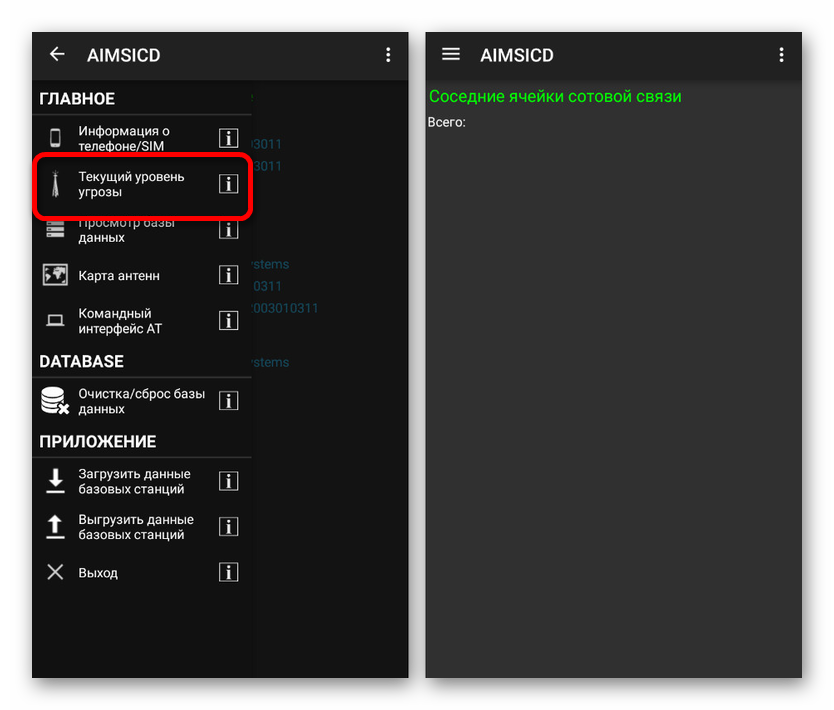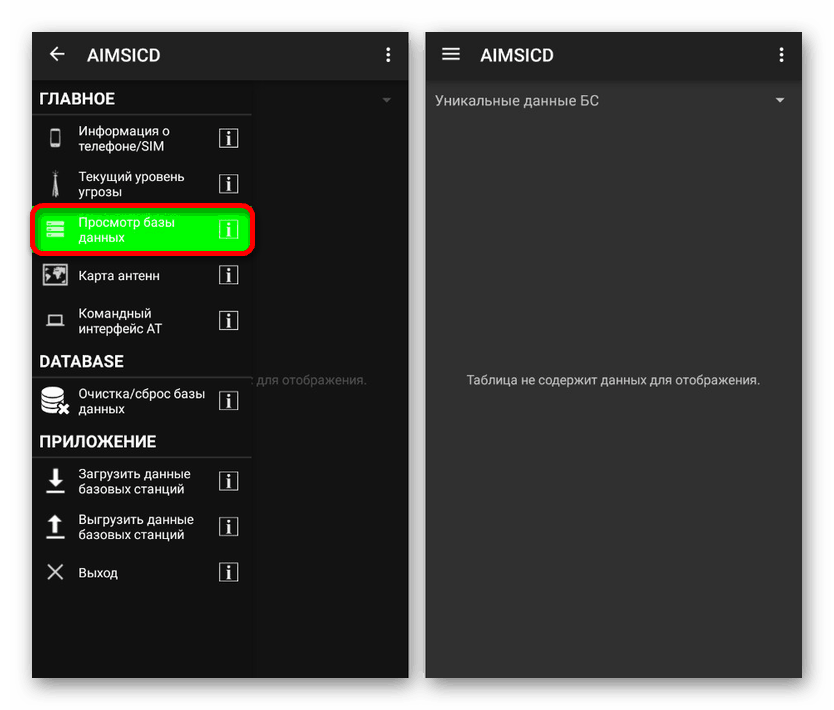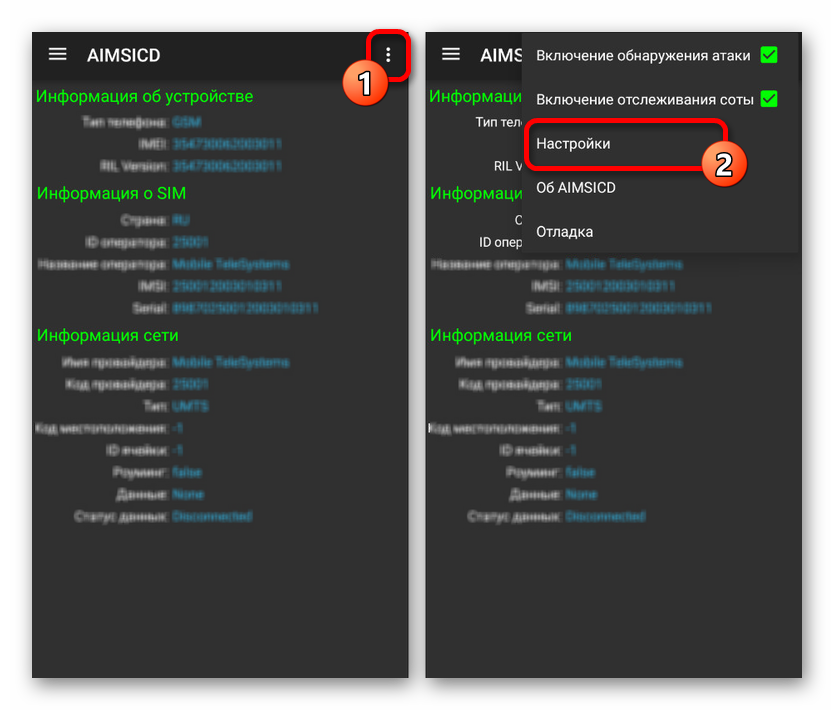یافتن و خاموش کردن صدا از تلفن همراه در Android
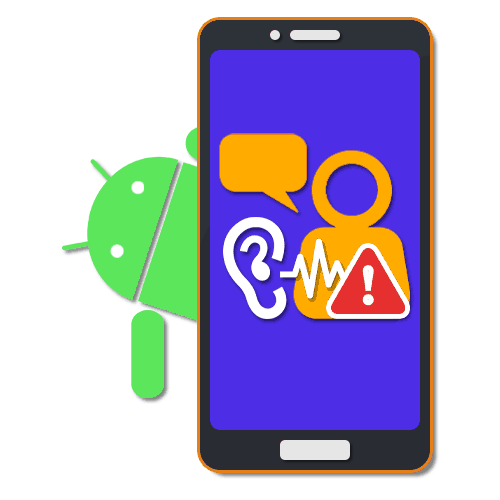
تلفن در هر سیستم عامل ، از جمله Android ، در حال حاضر یک وسیله شخصی است که از طریق آن فقط مالک می تواند به داده ها دسترسی داشته باشد. با این حال ، در برخی شرایط ، محرمانه بودن ممکن است به دلیل شنود ، رهگیری پیام ها ، تماس ها و سایر اطلاعات به خطر بیفتد. در ادامه مقاله ، در مورد کشف و غیرفعال کردن این نوع نظارت توسط قابلیت های نرم افزاری صحبت خواهیم کرد.
مطالب
تلفنی را در Android جستجو و غیرفعال کنید
به طور مشروط ، روش غیرفعال کردن ردیابی از طریق تلفن همراه باید به دو مرحله تقسیم شود که شامل یافتن نرم افزار ناخواسته و سپس حذف برنامه های یافت شده است. باید درک کرد که فناوری تنها با گذشت زمان بهتر می شود ، بنابراین این مقاله تنها در برخی موارد می تواند کمک کند.
روش 1: تشخیصی و اقدامات اساسی
درمجموع علائم زیادی در مورد ردیابی تلفن هوشمند وجود ندارد ، به همین دلیل می توان با کمترین عمل مشکل را برطرف کرد. علاوه بر این ، تجهیزات ویژه ، مسدود کردن آنها می تواند مشکلات واقعی ایجاد کند ، هزینه چشمگیر دارد و بعید است برای گوش دادن به مشترکین معمولی استفاده شود.
- اصلی و در عین حال نادرست ترین علامت ، مصرف سریع باتری در تلفن هوشمند است حتی در صورت قفل شدن دستگاه. در چنین مواردی ، با خاموش کردن فرآیندهای غیر ضروری پس زمینه و بررسی عملکرد باتری ، می توان هزینه های انرژی را کاهش داد. فقط با عملکرد صحیح اجزا می توانید در مورد چرت زدن فکر کنید.
![تلفن خود را با استفاده از یک برنامه شخص ثالث بررسی کنید]()
جزئیات بیشتر:
کالیبراسیون باتری تلفن های هوشمند
حل مشکلات مربوط به تخلیه سریع گوشی هوشمند اندرویدی
کمبود باتری آماده به کار - به طور مستقیم دلیل قبلی ، گرم شدن شدید باتری را به صورت مداوم ، با وجود عدم برنامه های درخواستی و بار صریح ، تکمیل می کند. در این حالت ، مشکل می تواند هم باتری باشد و هم فرآیندی که فعالیت را ردیابی می کند.
- یکی از دقیق ترین نشانه ها وجود نویز در حالی که تلفن در نزدیکی برخی دستگاه های دیگر است. علاوه بر این ، به دلیل چرت زدن در حین تماس ، جلوه های مختلفی مانند اکو ، یا مداخله ایجاد می شود.
- آخرین علائم اصلی عملکرد کند دستگاه موبایل بدون بار بارز است. به عنوان مثال ، اگر یک تلفن هوشمند برای مدت طولانی شروع به بوت شدن و خاموش شدن کند ، اما نقص دیگری وجود ندارد.
![روند راه اندازی تلفن اندرویدی]()
بیشتر بخوانید: مشکلات عملکرد تلفن هوشمند و رایانه لوحی در Android
هنگام تلاش برای تشخیص سیم کشی ، باید در نظر بگیرید که بیشتر این پدیده ها ممکن است در بسیاری موارد دیگر نیز رخ دهند. به همین دلیل ، اغلب تأیید حضور نظارت دشوار است ، اما برنامه های ویژه هنوز هم می توانند کمک کنند.
روش 2: حذف برنامه ها
اگر پس از نصب هر برنامه شخص ثالث یک یا چند نشانه برقراری ارتباط ظاهر شود ، حذف کامل آن به احتمال زیاد مشکل را برطرف خواهد کرد. این گزینه به خصوص در رابطه با نرم افزار مربوط است ، که نصب آن از طریق APK-file انجام شده است ، با دور زدن محافظت از Play.

بیشتر بخوانید: حذف برنامه های معمولی و برنامه های قابل نصب در Android
کلیه اقدامات لازم توسط ما در مقاله های مربوطه در سایت شرح داده شده است ، بنابراین به احتمال زیاد شما در حذف آن مشکلی ندارید. برای جلوگیری از بروز مشکلات آینده ، حتما نرم افزار را از منابع قابل اعتماد بارگیری کرده و لیست حقوق مورد نیاز را هنگام نصب با دقت بخوانید.
روش 3: برنامه های مخرب را جستجو کنید
همانطور که احتمالاً حدس می زنید ، بسیاری از نرم افزارهای پخش تلفنی بدافزار هستند و در بانک اطلاعاتی برنامه های آنتی ویروس گنجانده شده اند. به همین دلیل می توانید از طریق دستورالعمل جداگانه در لینک زیر از جستجوی برنامه های خطرناک استفاده کنید. این مرحله ، به نوعی ، یک اقدام ضروری برای حل بسیاری از مشکلات دیگر است.
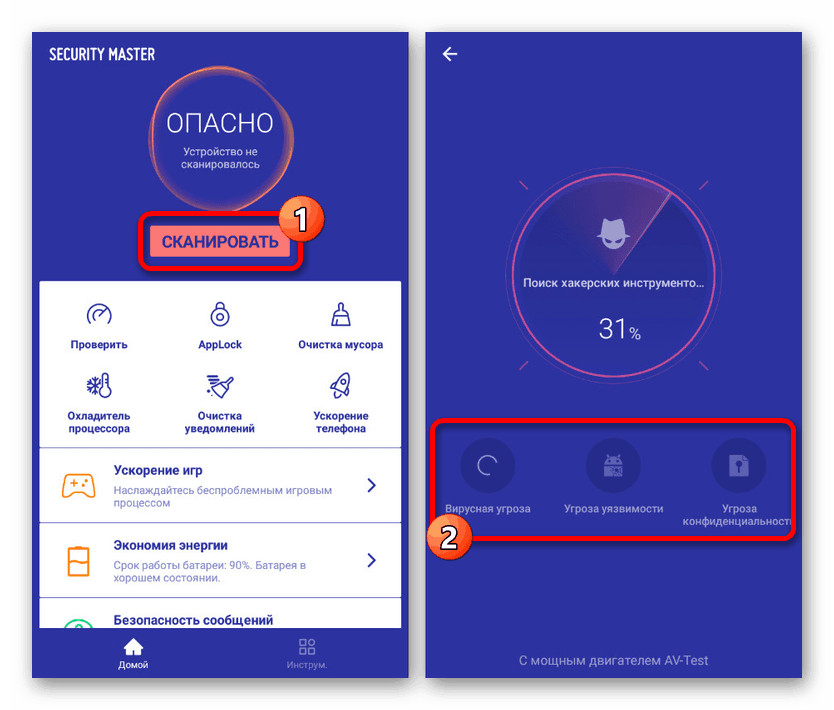
جزئیات بیشتر:
بهترین آنتی ویروس ها برای Android
راه هایی برای اسکن ویروس ها در تلفن هوشمند اندرویدی خود
روش 4: درشک
در حال حاضر ، برنامه Darshak (به امتیازات ریشه ای نیاز دارد) یکی از موثرترین روش ها برای تشخیص ردیابی دستگاه است و چندین ویژگی منحصر به فرد را ارائه می دهد. با تشکر از آن ، شما می توانید تماس ها ، پیام ها ، فعالیت شبکه اپراتور را در زمان واقعی رصد کنید ، همچنین اجزای ناخواسته را مسدود کنید.
صفحه Darshak در انجمن w3bsit3-dns.com
- برنامه "تنظیمات" را بر روی دستگاه باز کنید ، به "امنیت" بروید و گزینه "منابع ناشناخته" را فعال کنید. این کار برای نصب برنامه از پرونده APK ضروری است.
جزئیات بیشتر: باز کردن APK ها در Android
- پس از آن ، هر مرورگری را گسترش دهید ، به w3bsit3-dns.com وارد شوید و به صفحه برنامه بروید. از پیوند موجود در بخش "بارگیری" استفاده کنید و تأیید کنید که پرونده در حافظه دستگاه ذخیره شده است.
- در قسمت "پرونده های بارگیری" یا "بارگیری ها" ، روی پرونده اضافه شده ضربه بزنید و روی دکمه "نصب" کلیک کنید. روش نصب به زمان زیادی نیاز ندارد.
- برای باز کردن برنامه پس از راه اندازی ، باید ریشه های اصلی را به دستگاه اضافه کنید. این کار طبق دستورالعمل های مربوطه قابل انجام است.
جزئیات بیشتر: راه های اضافه کردن Root در Android
- پس از اتمام نصب و پس از اعطای حقوق ریشه ، برنامه کاربردی شروع به کار خواهد کرد. پس از مدتی ، گزارش هایی در مورد بخشی از اتصالات در صفحه اصلی نمایش داده می شود.
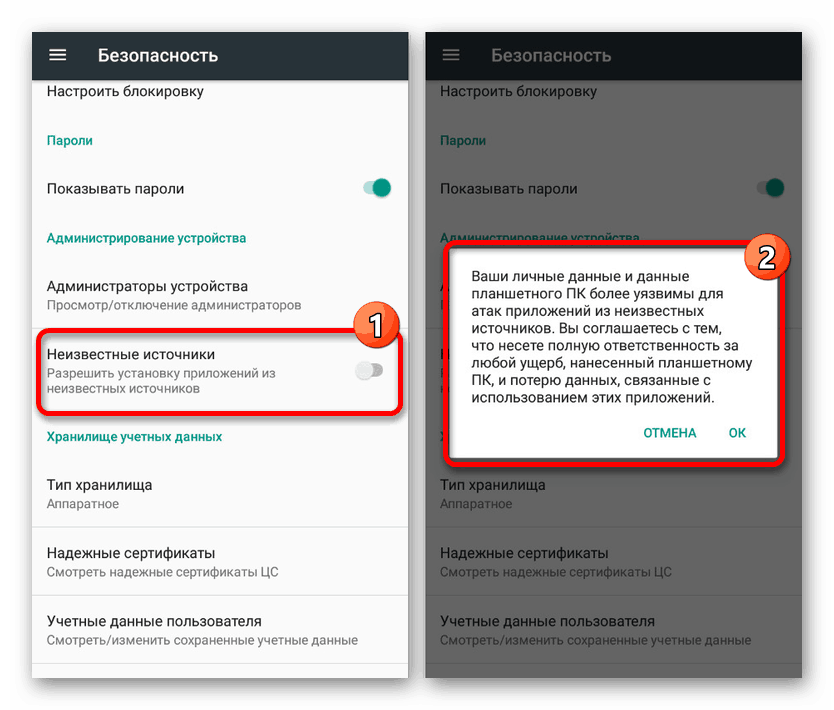
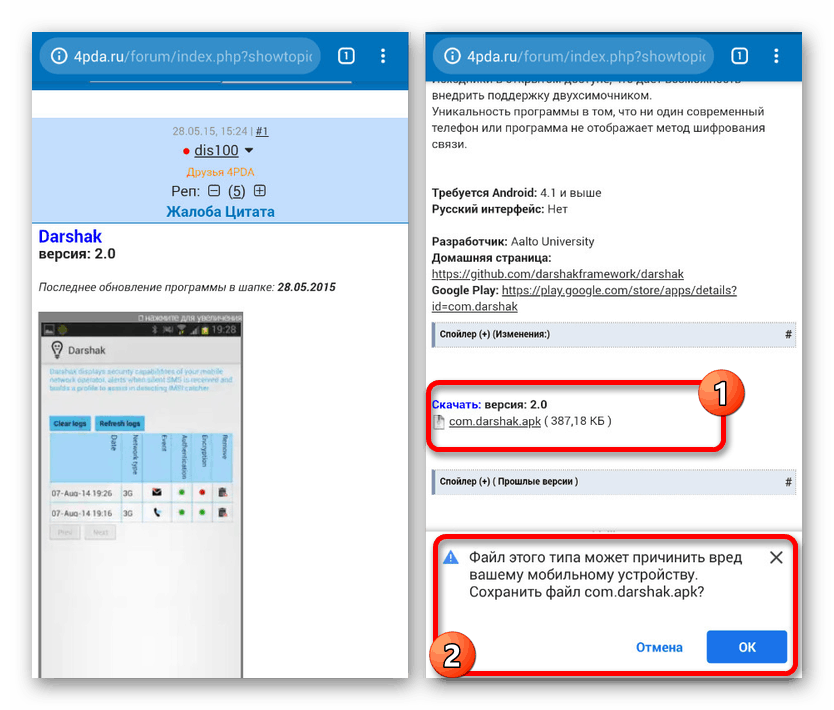
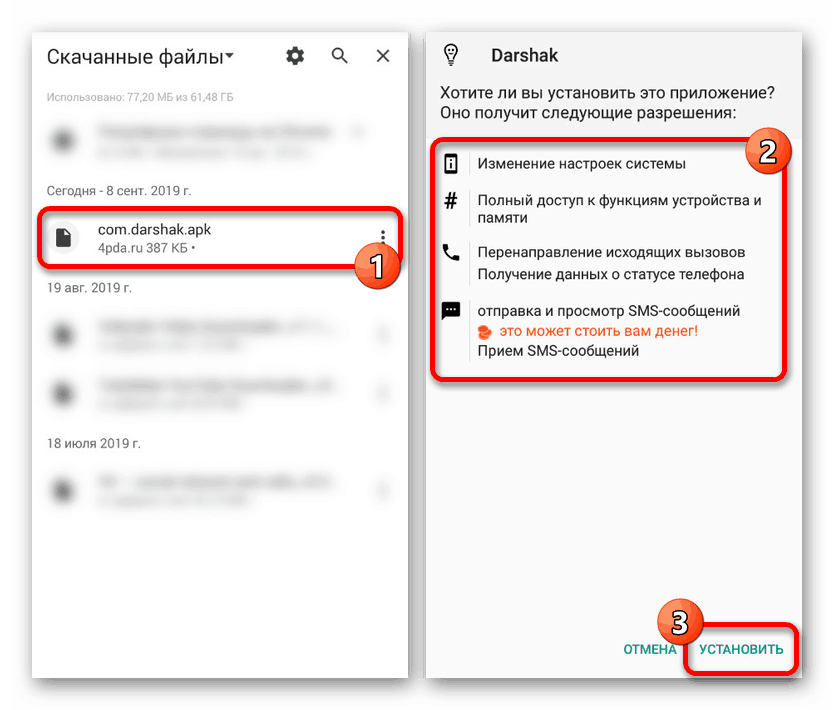
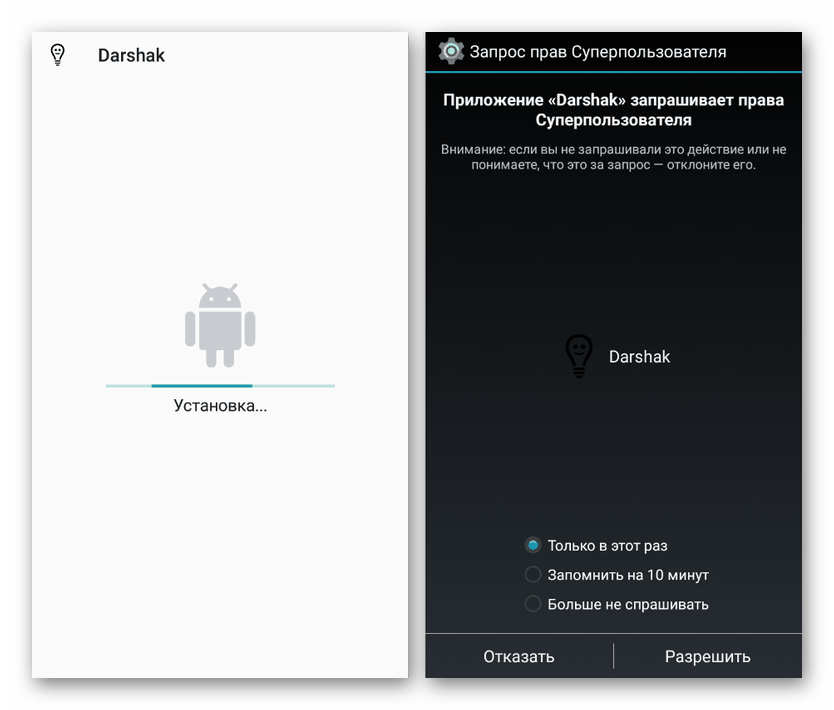
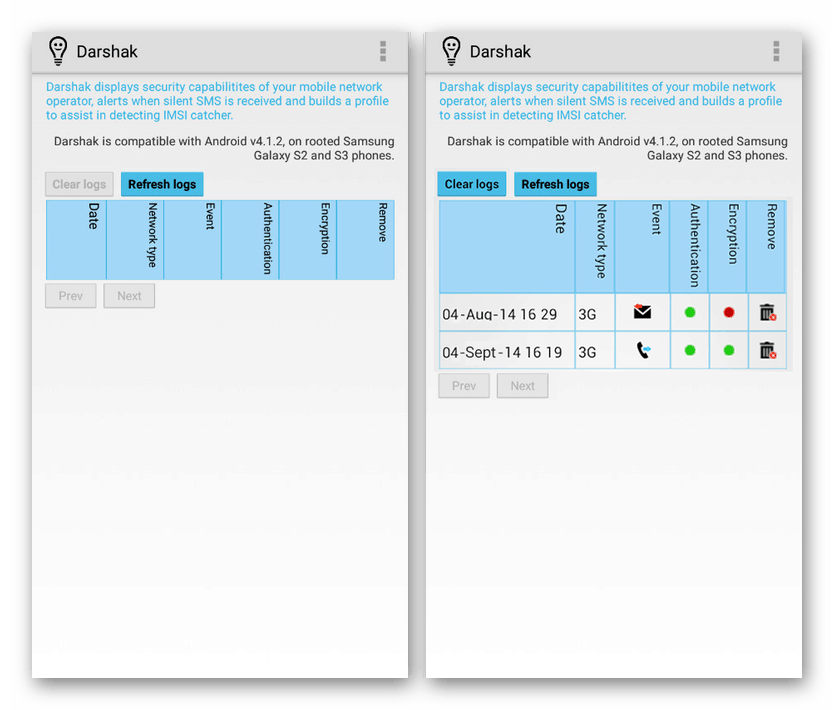
با تشکر از درشک ، می توانید به راحتی فعالیت شبکه های 3G و GSM را با امکان مسدود کردن اتصالات ناخواسته پیگیری کنید. تنها نکته منفی این است که این برنامه عملا به روز نشده است - آخرین نسخه مربوط به سال 2015 است.
روش 5: ردیاب IMSI-Catcher Android
بر خلاف نسخه قبلی ، عملکرد اصلی برنامه IMSI-Catcher Detector در بررسی و کشف ایستگاه های پایه کاذب است که توسط مهاجمان در روند ردیابی تلفن های هوشمند مورد استفاده قرار می گیرد. با استفاده از این برنامه ، می توان از تله های IMSI به راحتی اجتناب کرد و از اطلاع رسانی به موقع از انتقال ترافیک بدون رمزگذاری به درستی دریافت کرد.
صفحه IMSI-Catcher Detector در انجمن w3bsit3-dns.com
- این برنامه مانند مورد قبلی در فروشگاه Google Play موجود نیست اما پس از ثبت نام در آنجا به راحتی از انجمن w3bsit3-dns.com بارگیری می شود. شما می توانید خود را با روش بارگیری در دستورالعمل های قبلی ارائه شده آشنا کنید.
- در اولین راه اندازی ، شما باید شرایط توافق نامه مجوز را بپذیرید ، پس از آن برنامه برای استفاده آماده خواهد بود. صفحه اصلی IMSI-Catcher Detector حاوی اطلاعاتی در مورد دستگاه است.
- منوی اصلی را در گوشه سمت چپ بالای صفحه گسترش دهید و "سطح تهدید فعلی" را انتخاب کنید. از طریق این بخش ، آخرین اطلاعات در مورد ترکیبات ناخواسته در دسترس است.
![سطح تهدید فعلی در IMSI-Catcher Detector در Android]()
در همین روش ، با انتخاب مورد مربوطه از طریق منوی اصلی ، آشنایی با بانک اطلاعاتی ایستگاه ها در دسترس است.
![پایگاه داده در IMSI-Catcher Detector در Android]()
آخرین مورد مهم "نقشه آنتن" به شما امکان می دهد ایستگاه های مورد اعتماد را با استفاده از ردیابی تلفن هوشمند مشاهده کنید. علاوه بر این ، عملکردی برای انتخاب نوع کارت در پارامترها وجود دارد.
- از هر صفحه برنامه می توانید به تنظیمات بروید. برای انجام این کار ، منو را با سه نقطه در گوشه سمت راست صفحه گسترش دهید و بر روی خط "تنظیمات" ضربه بزنید.
![رفتن به تنظیمات در IMSI-Catcher Detector در Android]()
پارامترها را در صورت لزوم به صلاحدید خود تغییر دهید. به طور کلی ، بعد از نصب ، برنامه اتصالات ناخواسته را حتی بدون ایجاد تغییر در تنظیمات ردیابی می کند.
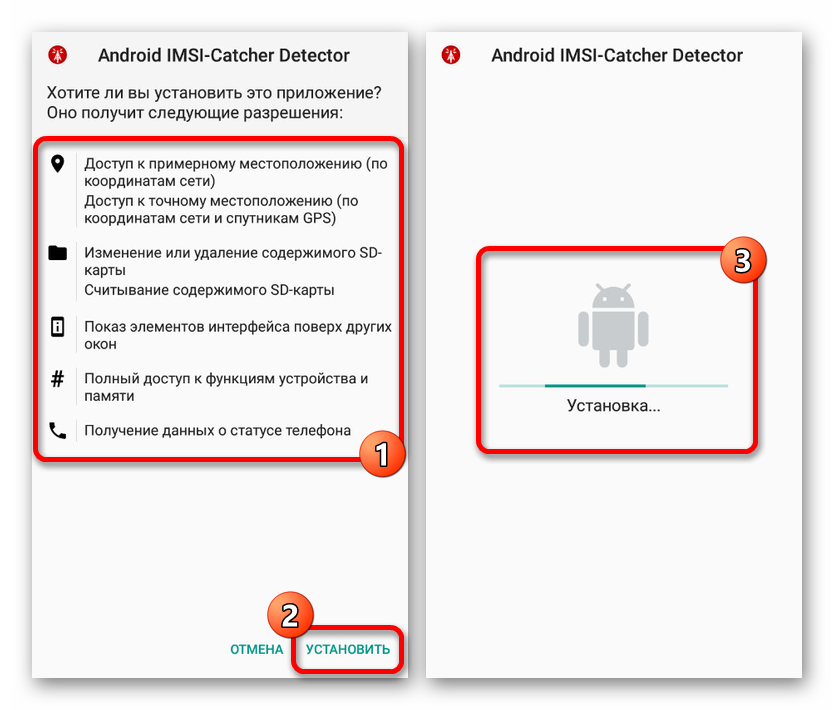
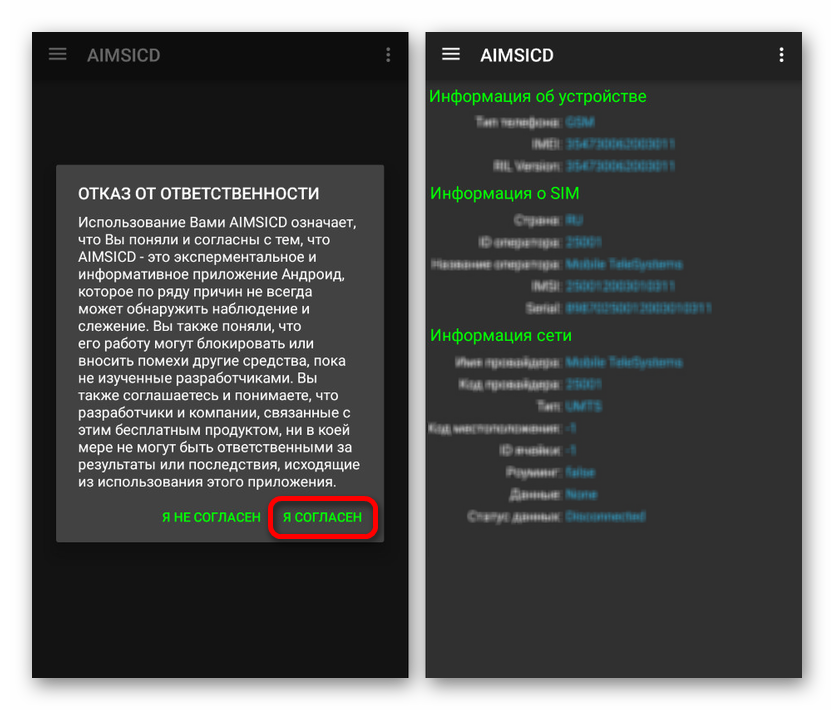
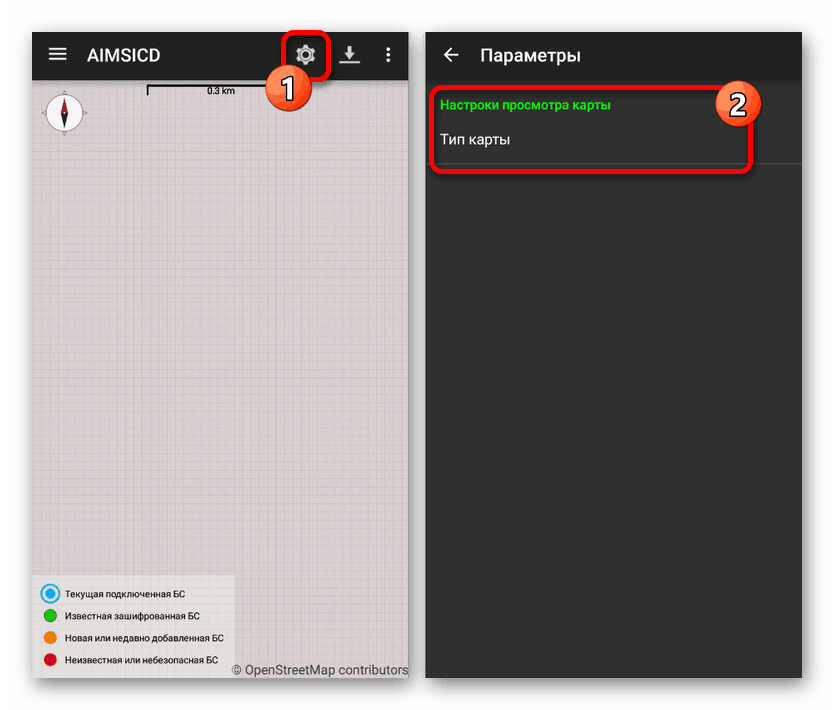
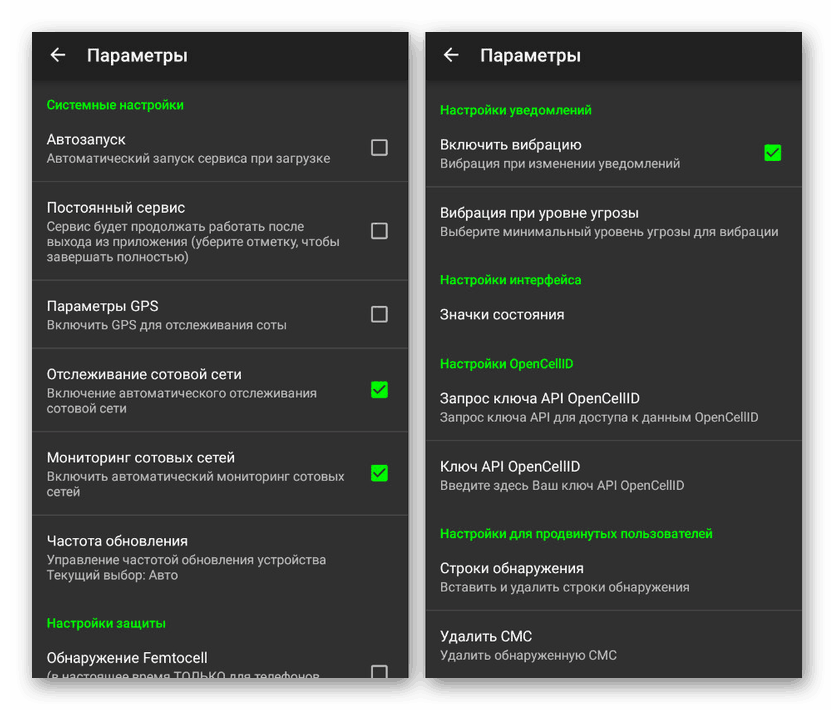
این نرم افزار ، دوباره ، در حال حاضر به روز نشده است ، به همین دلیل قابلیت اطمینان و کارآیی در شک است. در عین حال ، تنها یک راه حل جایگزین وجود دارد ، که در زیر مورد بحث قرار می گیرد.
روش ششم: امنیت عقاب
Eagle Security قدرتمندترین ابزار برای تجزیه و تحلیل اتصال اپراتور و برخی اتصالات دیگر به منظور تشخیص آسیب پذیری مانند ایستگاه های پایه کاذب است. بر خلاف برنامه های قبلی ، نرم افزار مورد نظر از آن بارگیری می شود بازار بازی ، که نه تنها قابلیت اطمینان ، بلکه دریافت خودکار به روزرسانی های جدید پایگاه داده را نیز تضمین می کند.
Eagle Security را از فروشگاه Google Play بارگیری کنید
- برای بارگیری برنامه ، پیوند بالا را دنبال کرده و از دکمه "نصب" استفاده کنید. لطفاً توجه داشته باشید که فقط در نسخه های جدیدتر Android قابل دسترسی است.
- پس از باز شدن ، تقریباً بلافاصله برای تعیین موقعیت مکانی نیاز به فعال سازی موقعیت جغرافیایی روی دستگاه خواهید بود. برای تأیید کلیک کنید و " صبر کنید " کلیک کنید.
همچنین بخوانید: تنظیمات موقعیت مکانی Android
- در نتیجه ، می توانید خود را در صفحه اصلی Eagle Security با اطلاعات دقیق در مورد دستگاه و تقریباً انواع اتصالات پیدا کنید. در بخش "احتمال پخش صدا" می توانید با باز کردن برگه "نقشه" میزان خطر را دریابید یا با موقعیت ایستگاه های پایه آشنا شوید.
- برای بررسی تلفن هوشمند خود برای نرم افزار ناخواسته ، منوی اصلی را در گوشه سمت چپ صفحه گسترش دهید و "Spyware" را انتخاب کنید. به همین دلیل ، تأیید برنامه های نصب شده آغاز می شود و به دنبال آن انتشار گزارش می شود.
- استفاده از Eagle Security به شما امکان می دهد برخی از اجزای دستگاه مانند دوربین و میکروفون را به صورت دستی قفل کنید. برای این کار ، در منوی اصلی روی خط "قفل" ضربه بزنید و از صفحه کشویی مورد نظر در صفحه باز شده استفاده کنید.
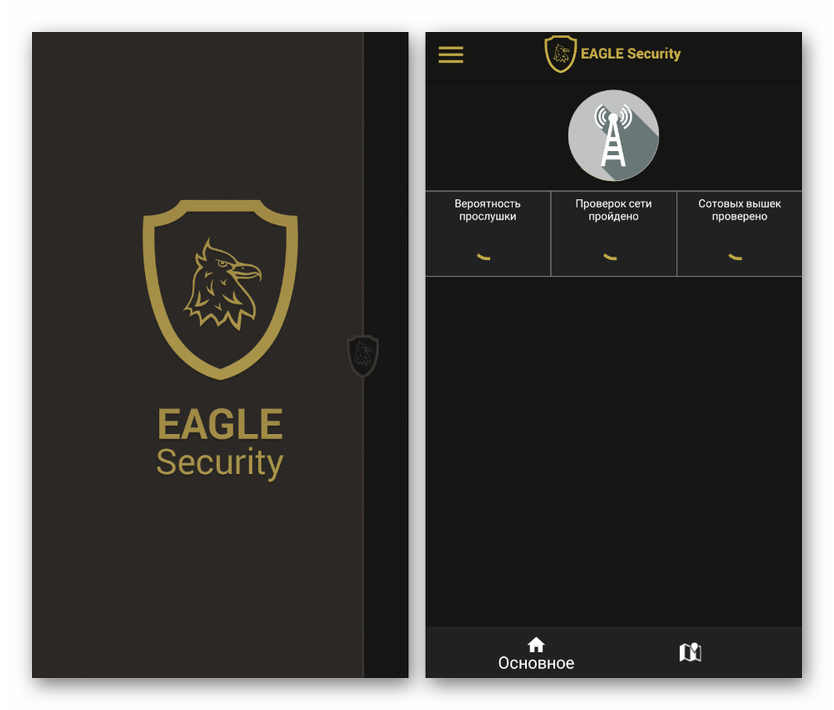
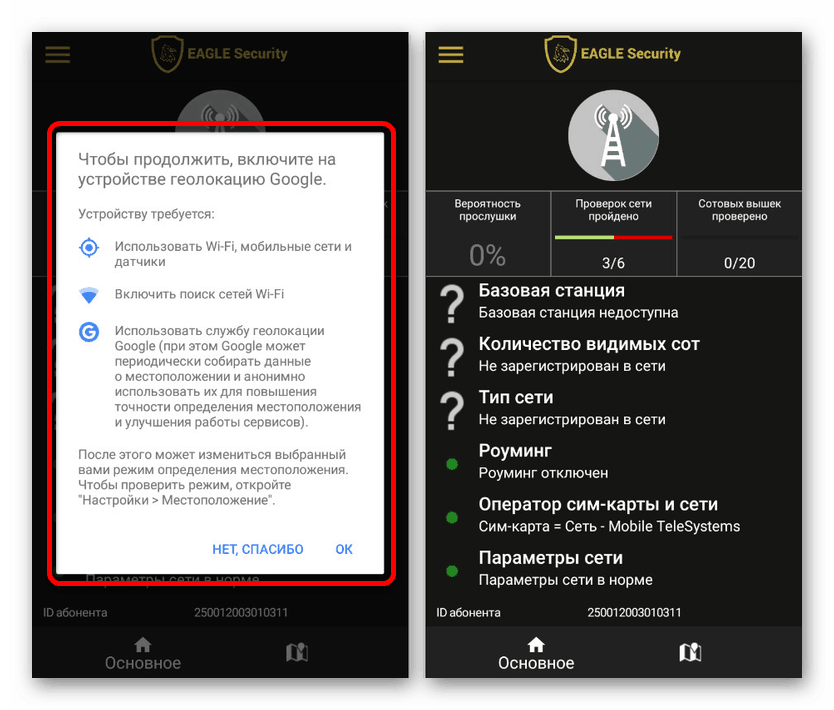
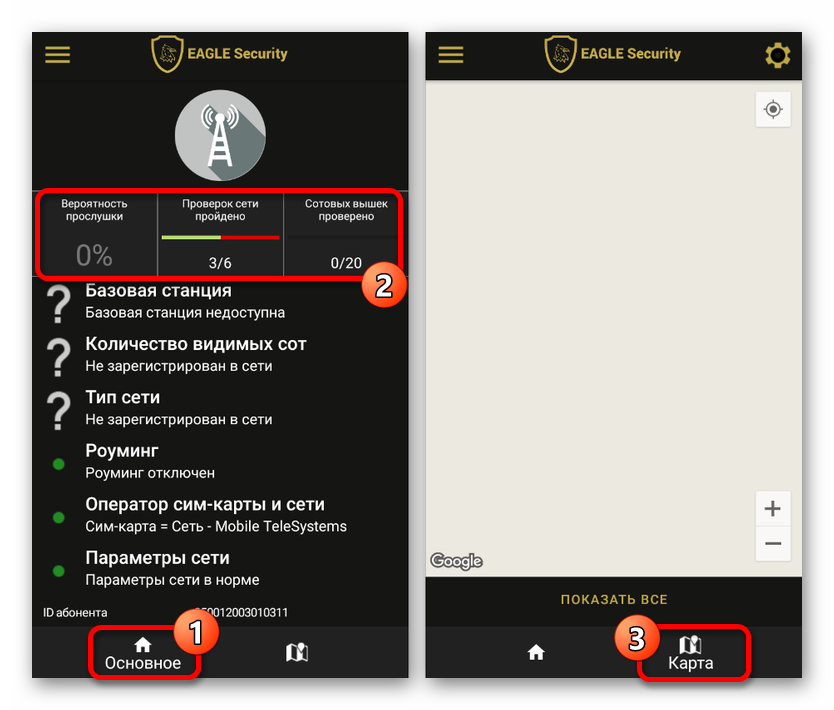
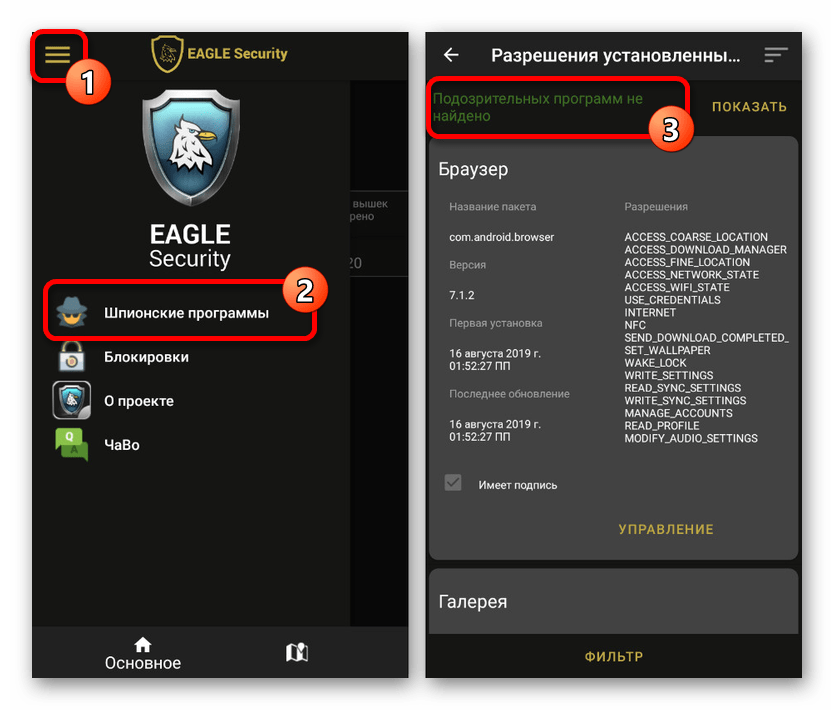
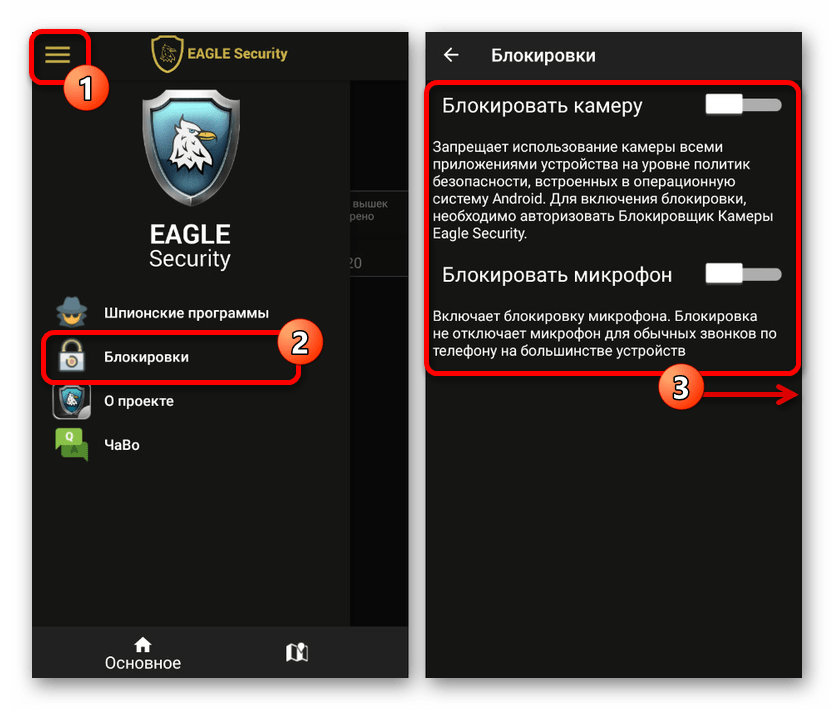
از بین تمام گزینه های ارائه شده ، Eagle Security لیاقت توجه بیشتری را دارد ، زیرا تشخیص درست و جلوگیری از مفتول را تضمین می کند. اگر معلوم شود که این برنامه ناکافی است ، به احتمال زیاد نظارت وجود ندارد.
روش 7: تلفن هوشمند خود را مجدداً تنظیم کنید
هر گوشی هوشمند مدرن برای از سرگیری کارایی مناسب ، دارای ابزار تمیز کردن اضطراری است. چنین روشی رادیکال ترین است اما با وجود نرم افزار مفتول ممکن است به یک راه حل واقعی تبدیل شود.
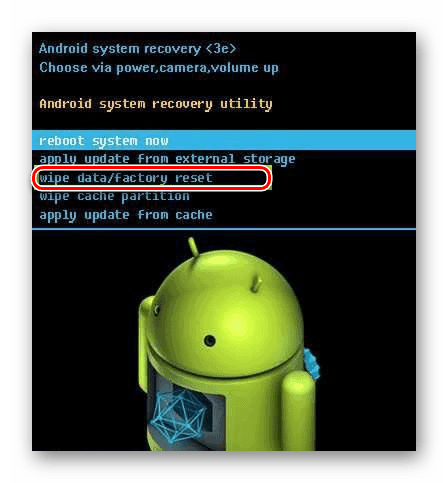
جزئیات بیشتر: تنظیم مجدد تنظیمات در یک دستگاه Android
روش 8: تعویض سیستم عامل دستگاه
در صورت عدم وجود نتایج مثبت پس از استفاده از برنامه های ویژه و سایر گزینه های قبلاً توضیح داده شده ، می توانید به جایگزینی سیستم عامل متوسل شوید. چنین رویکردی فقط در مورد نظارت نرم افزار دستگاه ، که از طریق بازنشانی قابل حذف نیست ، مرتبط خواهد بود.
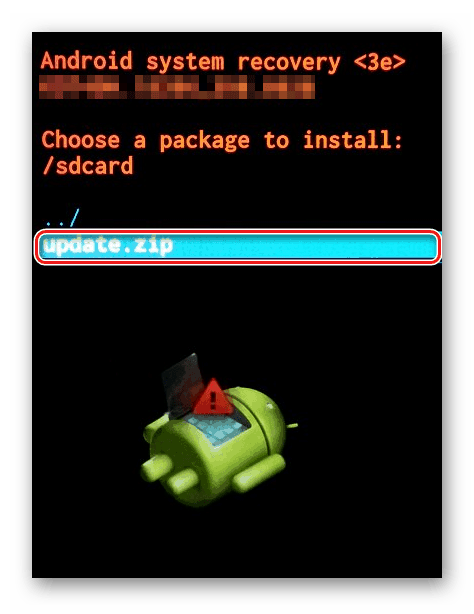
جزئیات بیشتر: نحوه بازپس گیری تلفن هوشمند اندرویدی
روش 9: با مرکز خدمات تماس بگیرید
علاوه بر این ، و همچنین به عنوان جایگزینی برای روش های ذکر شده ، می توانید با پرداخت هزینه تشخیص و ترمیم دستگاه تلفن همراه ، با مرکز خدمات تماس بگیرید. این در واقع تنها گزینه است در صورت وجود اشکالات در تلفن هوشمند ، ردیابی آنها با استفاده از روش های نرم افزاری ، به طور معمول غیرممکن است.
این مقاله نتیجه گیری می کند و امیدواریم که شما موفق شده اید وسایل سیم کشی را به درستی پیدا کرده و از بین ببرید. به طور کلی ، این بسیار نادر است ، که در وهله اول باید از آن یاد کرد.